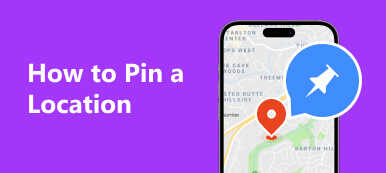„Spousta aplikací nemůže fungovat bez umístění, ale nechci poskytovat informace o své poloze, je to možné změnit moji polohu na mém zařízení?"
Dnes téměř všechny služby a aplikace potřebují přístup k poloze digitálních zařízení. Aplikace na trhu, jako je Amazon, distribuují personalizované reklamy na základě vaší polohy. Mobilní hry, jako je Pokemon Go, poskytují oprávnění podle geografické polohy. Pokud se obáváte o své soukromí a chcete změnit svou polohu, bude tento průvodce užitečný.

- Část 1. Jak změnit umístění na iOS
- Část 2. Jak změnit polohu na Androidu
- Část 3. Změna Moje poloha v systému macOS
- Část 4. Časté dotazy Jak změnit umístění
Část 1. Jak změnit umístění na iOS
Je možné změnit polohu na iPhonu nebo iPadu? Odpověď je ne. Jakmile zapnete služby určování polohy, budou mít aplikace a služby přístup k vaší zeměpisné poloze prostřednictvím GPS. Apple neumožňuje uživatelům měnit svou polohu na zařízeních iOS. Nicméně, Apeaksoft pro změnu polohy pro iPhone vám může pomoci vyřešit tento problém. Umožňuje vám změnit polohu na vašem iPhone jedním kliknutím.

4,000,000 + Stahování
Změňte umístění iPhonu nebo iPadu bez instalace jakékoli aplikace.
Nepřeruší stávající data a soubory ve vašem zařízení.
Snadno vytvořte virtuální místa a trasy.
Podpora široké škály modelů iPhonů a iPadů.
Zde jsou kroky ke změně polohy na vašem iPhone:
Krok 1 Připojte se k vašemu iPhone
Po instalaci do počítače spusťte nejlepší software pro změnu polohy iPhone. Je kompatibilní s Windows 11/10/8/7. Existuje další verze pro Mac. Poté připojte svůj iPhone k počítači pomocí kabelu Lightning. Přejděte na software a kliknutím na tlačítko Start začněte detekovat vaše zařízení iOS.

Krok 2 Vyberte režim
Jakmile je váš iPhone detekován, budete přesměrováni do hlavního rozhraní. Existují čtyři režimy, Upravit umístění, Režim jedné zastávky, Režim více zastavení, a Režim joysticku. Zde si vybereme Upravit umístění. Další tři režimy se používají k vytváření virtuálních tras na vašem iPhone.

Krok 3 Změňte umístění na vašem iPhone
Existují dva způsoby, jak změnit svou polohu na zařízení iOS na obrazovce mapy:
Pokud máte přesnou adresu, napište ji do pole na Upravit umístění dialogu a klikněte na Potvrďte Upravit pro potvrzení změn.
Pokud nemáte přesnou adresu, klikněte na cílové místo na mapě a software adresu zobrazí ve vyskakovacím dialogu. Klikněte na Přesunout do pro potvrzení.

Část 2. Jak změnit polohu na Androidu
Ve srovnání s iOS je snazší změnit polohu na telefonu nebo tabletu Android. Máte několik způsobů, jak upravit svou geografickou polohu, včetně služeb VPN, spoofer aplikací a dalších.
Způsob 1: Jak změnit svou polohu na Androidu pomocí VPN

Krok 1 Přihlaste se k odběru služby VPN pro Android, jako je ExpressVPN, NordVPN atd.
Krok 2 Nainstalujte si do zařízení Android aplikaci VPN z Obchodu Play. Přihlaste se ke svému účtu a nastavte jej podle pokynů na obrazovce.
Krok 3 Vyberte správnou zemi serveru a připojte se k serveru. Nyní otevřete navigační aplikaci a zjistíte, že vaše poloha Androidu byla změněna.
Pozor: VPN může změnit vaši IP adresu, ale ne GPS. Proto není k dispozici jako součást služeb a aplikací, jako jsou mobilní hry.
Způsob 2: Jak změnit polohu Androidu prostřednictvím aplikace Spoofer

Krok 1 Nainstalujte si do telefonu Android aplikaci pro spoofer polohy. Jako příklad zde používáme Fake GPS Location Spoofer.
Krok 2 Klepněte na požadované místo na mapě. Pokud máte přesnou adresu, klepněte na Hledat ikonu a zadejte adresu pro její vyhledání na mapě.
Krok 3 Stiskněte Home ikonu v levém dolním rohu a začněte měnit svou polohu v telefonu Android. Poté aplikaci zavřete a dělejte, co chcete.
Krok 4 Když chcete přestat měnit, klepněte na Pauza or Stop ikona.
Část 3. Změna Moje poloha v systému macOS
Chcete-li změnit svou polohu v systému macOS, měli byste vědět, jak aplikace a webové stránky sledují vaši geolokaci. Shromažďují informace o vaší IP adrese, umístění v síti a GPS. Dobrou zprávou je, že v systému macOS můžete změnit svou polohu úpravou své IP adresy a umístění v síti.
Jak změnit IP adresu v macOS
Krok 1 Před změnou polohy v systému macOS prostřednictvím vaší IP adresy se odpojte od internetu.
Krok 2 Přejít na jablko menu, zvolte System Preferencesa jděte do Síť Karta.

Krok 3 Na levé straně vyberte síť, kterou chcete změnit, a stiskněte pokročilý .
Krok 4 Přejděte na stránku TCP / IP kartu a přepněte na Ručně z Konfigurace IPv4 volba. Poté zadejte IP adresu do pole Adresa IPv4, udeřil OK, A pak Přihláška. Znovu připojte internetové připojení a zjistíte, že se změnila i vaše poloha.

Jak změnit síťové umístění v systému macOS
Krok 1 Chcete-li změnit své umístění v systému macOS úpravou umístění v síti, klikněte na Wi-Fi ikonu a zvolte Otevřete předvolby sítě. Nebo si vybrat System Preferences z jablko menu a otevřít Síť.

Krok 2 Vyberte si připojení na levé straně, stáhněte dolů Umístění možnost v horní části obrazovky a vyberte Upravit Místa.
Krok 3 Udeř + ikonu, zadejte jméno a stiskněte Hotovo. Dále nakonfigurujte IP adresu sítě a další možnosti.
Krok 4 Pokud potřebujete změnit svou polohu v systému macOS, přejděte na stránku jablko menu, klikněte Umístěnía vyberte nové umístění.

Jak změnit svou polohu na macOS přes VPN
Pokud doufáte, že změníte svou polohu v systému macOS pomocí virtuální adresy, jediným způsobem je použití služby VPN. Jako příklad používáme NordVPN k demonstraci pracovního postupu níže. Ve skutečnosti služby VPN fungují podobně.
Krok 1 Nainstalujte si na svůj macOS renomovanou VPN z App Store. Spusťte jej a připojte se k serveru.
Krok 2 Udeřil povolit po výzvě. Dokud je VPN spuštěna, vaše IP adresa a umístění se změní na IP serveru, ke kterému jste se připojili.
Krok 3 Když se chcete vrátit do své skutečné polohy, odpojte se od služby VPN.
Pozor: Mějte na paměti, že většinu služeb VPN nelze používat zdarma. Než se přihlásíte k VPN na vašem macOS, musíte si předplatit tarif. VPN navíc mohou představovat bezpečnostní riziko pro vaše zařízení.
Část 4. Časté dotazy Jak změnit umístění
Mohu zfalšovat polohu?
Ano. Existují různé způsoby, jak můžete vypnout nebo zfalšovat svou geolokaci na svém iPhonu, telefonu Android nebo zařízení macOS. Tyto metody zahrnují VPN, ruční nastavení vaší polohy nebo použití a Aplikace spoofer pro umístění GPS.
Změní VPN umístění telefonu?
Ano, svou polohu můžete změnit v systémech iOS, Android, Windows a macOS pomocí VPN. Většina webů a aplikací přečte falešnou polohu, ale některé mobilní hry a aplikace mohou objevit vaše akce a zablokovat vám přístup k jejich službám.
Co se stane, když změním svou polohu?
To má vliv na vaše služby a předplatné. A ostatní to možná nezvládnou sledovat svou skutečnou polohu.
Proč investovat do čističky vzduchu?
Teď bys to měl pochopit jak změnit svou polohu na iPhone, iPad, telefon Android a zařízení macOS. Pomocí správných nástrojů a kroků můžete snadno nastavit svou polohu na digitálním zařízení. Apeaksoft iPhone Location Changer, například, je nejjednodušší způsob, jak předstírat polohu na vašem iOS zařízení. Více otázek? Neváhejte je napsat níže.